Jak naprawić, jeśli subskrypcja Apple TV+ nie działa lub nie wyświetla się
Miscellanea / / March 28, 2022
Apple TV+ zadebiutował w listopadzie 2019 r., zapewniając fanom streamingu nową, świeżą platformę do oglądania różnych oryginalnych filmów, programów, filmów dokumentalnych i specjalnych. Apple TV+ rozwinęło się i ulepszyło w ciągu trzech lat od jego powstania, oferując wiele programów i filmów.
Jednak nie każdy ma członkostwo w Apple TV+ z wielu powodów, w tym z braku wiedzy na temat usługi. Z drugiej strony ci, którzy mają subskrypcje, mają kilka problemów z subskrypcją. Tak, to prawda, że wielu użytkowników szuka jakiegoś obejścia, ponieważ na ich urządzeniu subskrypcja Apple TV+ nie działa lub nie wyświetla się.
Chociaż bardzo rzadko można zobaczyć Apple Inc. zmierzyć się z krytyką, nie ma rzeczy niemożliwych. Ale tak czy inaczej, tutaj w tym przewodniku mamy dla was coś, co z pewnością pomoże wam pozbyć się tej sytuacji. Musisz więc postępować zgodnie ze wszystkimi poniższymi metodami, aby naprawić problem z niedziałającą subskrypcją Apple TV+. Dlatego zacznijmy z nimi.

Zawartość strony
-
Jak naprawić, jeśli subskrypcja Apple TV+ nie działa lub nie wyświetla się
- Poprawka 1: Uruchom ponownie urządzenie
- Poprawka 2: Upewnij się, że Twój Internet działa
- Poprawka 3: Sprawdź swoją subskrypcję
- Poprawka 4: Nieprawidłowe poświadczenia
- Poprawka 5: Zaktualizuj aplikację Apple TV+
- Poprawka 6: Zaktualizuj przeglądarkę (jeśli jesteś na komputerze)
- Poprawka 7: Upewnij się, że masz zaktualizowany system operacyjny
- Poprawka 8: Sprawdź obsługę urządzenia
- Poprawka 9: Sięgnij po Apple Plus TV
- Z Biura Autora
Jak naprawić, jeśli subskrypcja Apple TV+ nie działa lub nie wyświetla się
Zanim zaczniemy, pozwól mi wyjaśnić jedną rzecz, możliwe, że metody mogą nie działać dla wszystkich, w zależności od powodu, dla którego otrzymujesz ten problem. Dlatego jeśli te metody nie zadziałają w Twoim przypadku, skontaktuj się z działem pomocy Apple Inc.
Poprawka 1: Uruchom ponownie urządzenie
Ogólnie rzecz biorąc, nasze urządzenie tworzy przestarzałą kopię lub tymczasowe pliki tego, co wykonujemy przez cały dzień nasze urządzenie, aby mieć pewność, że następnym razem, gdy odwiedzimy tę samą stronę lub tę samą aplikację, nie musimy czekać na długi. Ale, z powodu błędów lub przypadkowych problemów, pliki te mogą ulec uszkodzeniu lub uszkodzeniu, co jest główną przyczyną tego typu problemów.
Dlatego, jeśli chcesz naprawić, że subskrypcja Apple TV + nie działa lub wyświetla błąd, pamiętaj o ponownym uruchomieniu urządzenia jako usunie wszystkie te tymczasowe dane, opróżniając pamięć RAM urządzenia, ponieważ jest to miejsce, w którym dostają się te tymczasowe pliki przechowywane.
Poprawka 2: Upewnij się, że Twój Internet działa
Ponieważ jest oczywiste, że złe połączenie internetowe ma również potencjalną przyczynę tego typu problemów. Dlatego sugerujemy sprawdzenie, czy router zapewnia odpowiednią prędkość Internetu, czy nie.
Tymczasem, aby sprawdzić, czy router działa prawidłowo, czy nie, możesz po prostu najechać kursorem na Tester prędkości firmy Ookla i przetestuj szybkość swojej sieci. Jeśli jednak okaże się, że router zapewnia naprawdę złą prędkość Internetu, możesz po prostu spróbować włączyć i wyłączyć zasilanie routera / modemu, a następnie ponownie przetestować prędkość.
Załóżmy jednak, że nawet po wyłączeniu i włączeniu zasilania routera, jeśli okaże się, że problem z siecią nie zostanie rozwiązany, skontaktuj się z usługodawcą internetowym i poproś go o rozwiązanie problemu z siecią w Twoim obszarze. Gdy problem z siecią zostanie rozwiązany, okaże się, że subskrypcja Apple TV+ nie działa lub nie wyświetla się, została rozwiązana lub nie.
Reklamy
Poprawka 3: Sprawdź swoją subskrypcję

Sprawdziłeś, czy masz aktywną subskrypcję, czy nie? Cóż, są szanse, że Twoja subskrypcja wygaśnie, przez co nie będziesz mieć do niej dostępu.
Musisz więc sprawdzić, czy Twoja subskrypcja Apple TV + jest aktywna, czy nie. Jeśli jednak okaże się, że Twoja subskrypcja wygasa, odnów ją i tak jest, przekonasz się, że problem został rozwiązany.
Reklamy
Poprawka 4: Nieprawidłowe poświadczenia
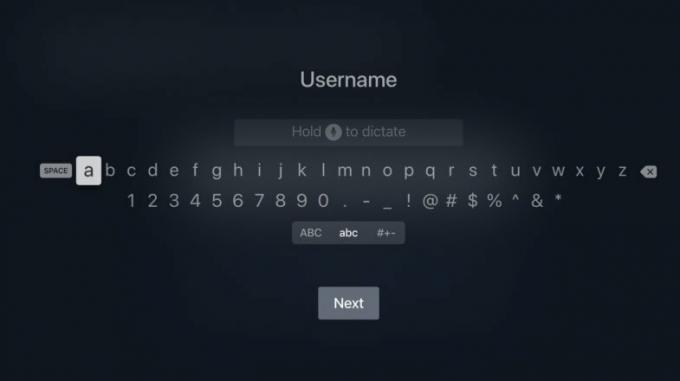
Istnieje szansa, że możesz wprowadzić nieprawidłowe dane uwierzytelniające lub zalogować się przy użyciu niewłaściwego konta, dla którego możesz nie mieć aktywnej subskrypcji. Upewnij się więc, że wprowadziłeś właściwe dane uwierzytelniające i ponownie sprawdź, czy problem już występuje, czy nie.
Poprawka 5: Zaktualizuj aplikację Apple TV+
Przyczyną tego problemu może być również starsza aplikacja Apple TV+. Dlatego sprawdź, czy Twoja aplikacja jest zaktualizowana. Cóż, nie wspominamy o niezbędnych krokach, aby zaktualizować aplikację, ponieważ nie wiemy, z jakiego urządzenia korzystasz, aby uzyskać dostęp do subskrypcji Apple TV+.
Poprawka 6: Zaktualizuj przeglądarkę (jeśli jesteś na komputerze)
Jeśli więc korzystasz z usługi Apple TV+ na swoim komputerze, istnieje prawdopodobieństwo, że starsza wersja przeglądarki może być przyczyną braku dostępu do subskrypcji Apple TV+.
Dlatego musisz upewnić się, że przeglądarka twojego komputera PC lub Macbooka jest zaktualizowana. Następnie ponownie sprawdź, czy subskrypcja Apple TV+ nie działa lub czy problem został rozwiązany, czy nie.
Poprawka 7: Upewnij się, że masz zaktualizowany system operacyjny
Starszy system operacyjny może czasami stać się głównym winowajcą tego typu błędu. Dlatego aktualizacja systemu operacyjnego urządzenia do najnowszego stanowi kompleksowe rozwiązanie wszelkich nierozwiązanych problemów.
Co więcej, nowsze wersje systemu operacyjnego mogą czasami zepsuć obecne aplikacje, przez co mogą zwiększyć problem ze zgodnością, ale łatka może to naprawić.
Możliwe więc, że producent Twojego urządzenia może wprowadzić kilka drobnych aktualizacji poprawek, które pomogą Ci rozwiązać ten problem ze zgodnością. Dlatego bez względu na to, jakie masz urządzenie, musisz sprawdzić, czy Twoje urządzenie jest zaktualizowane, czy nie.
Poprawka 8: Sprawdź obsługę urządzenia

Problemy ze zgodnością mogą być przyczyną tego, że większość użytkowników otrzymuje ten błąd. Tak, to nie jest tak, że Apple TV+ jest obsługiwane na każdym urządzeniu. Jest tylko kilka urządzeń, na których możesz korzystać z Apple TV +. Dlatego bardzo ważne jest, aby sprawdzić, czy Twoje urządzenie znajduje się na liście obsługiwane urządzenie Apple TV+ albo nie.
Poprawka 9: Sięgnij po Apple Plus TV
Jeśli więc wypróbowałeś wszystkie wyżej wymienione poprawki, ale nadal nie uzyskałeś idealnej poprawki dla swojego urządzenia, nadszedł czas, aby skontaktować się z zespołem wsparcia Apple TV +.
Musisz wyjaśnić im, jakie problemy napotykasz w ramach subskrypcji Apple TV+. Następnie, w zależności od tego, jak wyjaśnisz problem, mogą pomóc Ci naprawić niedziałającą lub wyświetlającą błąd subskrypcję Apple TV+.
Z Biura Autora
Jeśli aplikacja Apple TV nie reaguje po ponownym uruchomieniu, spróbuj zresetować aplikację Apple TV. Wszystkie dane, w szczególności konta i konfiguracja, są usuwane po zresetowaniu aplikacji Apple TV. W każdym razie to wszystko o tym, jak naprawić subskrypcję Apple TV+, która nie działa lub wyświetla błąd lub nie. Mamy nadzieję, że ten artykuł dotyczący rozwiązywania problemów pomógł Ci. Ponadto, jeśli chcesz uzyskać więcej informacji na ten temat, komentarz poniżej.

![Jak zainstalować Stock ROM na itel A23R [plik oprogramowania układowego / odblokowanie]](/f/7b1fa3e0f5cf528f6fd40b7147f158a4.jpg?width=288&height=384)

![Jak zainstalować Stock ROM na Sanno S7 [plik oprogramowania układowego]](/f/cf70e0536e935f0122c3c9a60598c7c8.jpg?width=288&height=384)